Раздел "Резервные копии"
Типы сущностей раздела
Название | Определение |
|---|---|
Backup Job (BJ) | Backup Job (BJ) – это регулярное правило резервного копирования, создаваемое администратором, включающее расписание запуска и состав ВМ, которые участвуют в резервном копировании. Имеет статус последнего выполнения. |
Restore Job (RJ) | Restore Job (RJ) – это единоразовое событие восстановления произвольного набора ВМ. Как и Backup Job, она порождает набор независимых Usertask для каждой ВМ, участвующей в восстановлении. |
Backup Checkpoint | Backup Checkpoint – это результат работы, порождённой BJ, а именно резервная копия одной ВМ. Имеет время создания и связанные с ней файлы резервных копий. |
Статусы сущностей раздела
Статус Backup Checkpoint
Название статуса | Пояснение |
|---|---|
Недоступен |
|
Доступна | Backup Checkpoint доступен для использования и его хранилище находится в статусах Исправен или Частично исправен. |
Статус запуска Backup Job и Restore Job
Статус запуска BJ/RJ формируется из результатов запуска порождённого ими независимого набора задач.
Название статуса | Определение |
|---|---|
Завершена | Статусы завершения всех порождённых задач равны Успех. |
В ходе выполнения (55%) | Хотя бы одна из порождённых задач имеет статус, равный В ожидании, В очереди, Отложена, В процессе. Значение прогресса в % – это доля завершенных задач от общего созданного числа, а именно имеющих статусы из Успех, Отклонена, Ошибка, Отменена. |
Частично завершена (5/10) | Статус завершения хотя бы одной порождённой задачи равен Успех, остальные – Отклонена, Ошибка, Отменена. Дополнительно выводится сколько от общего числа задач завершилась успешно. |
Провалена | Статус завершения всех порождённых задач – Отклонена, Ошибка, Отменена. |
Задачи резервного копирования
Доступен в разделе Резервные копии. Представляет из себя табличное представление с перечислением всех созданных в правил резервного копирования. Помимо общего для всего приложения контекстного меню, для сущностей backup job доступен старт вне расписания по кнопке ![]()
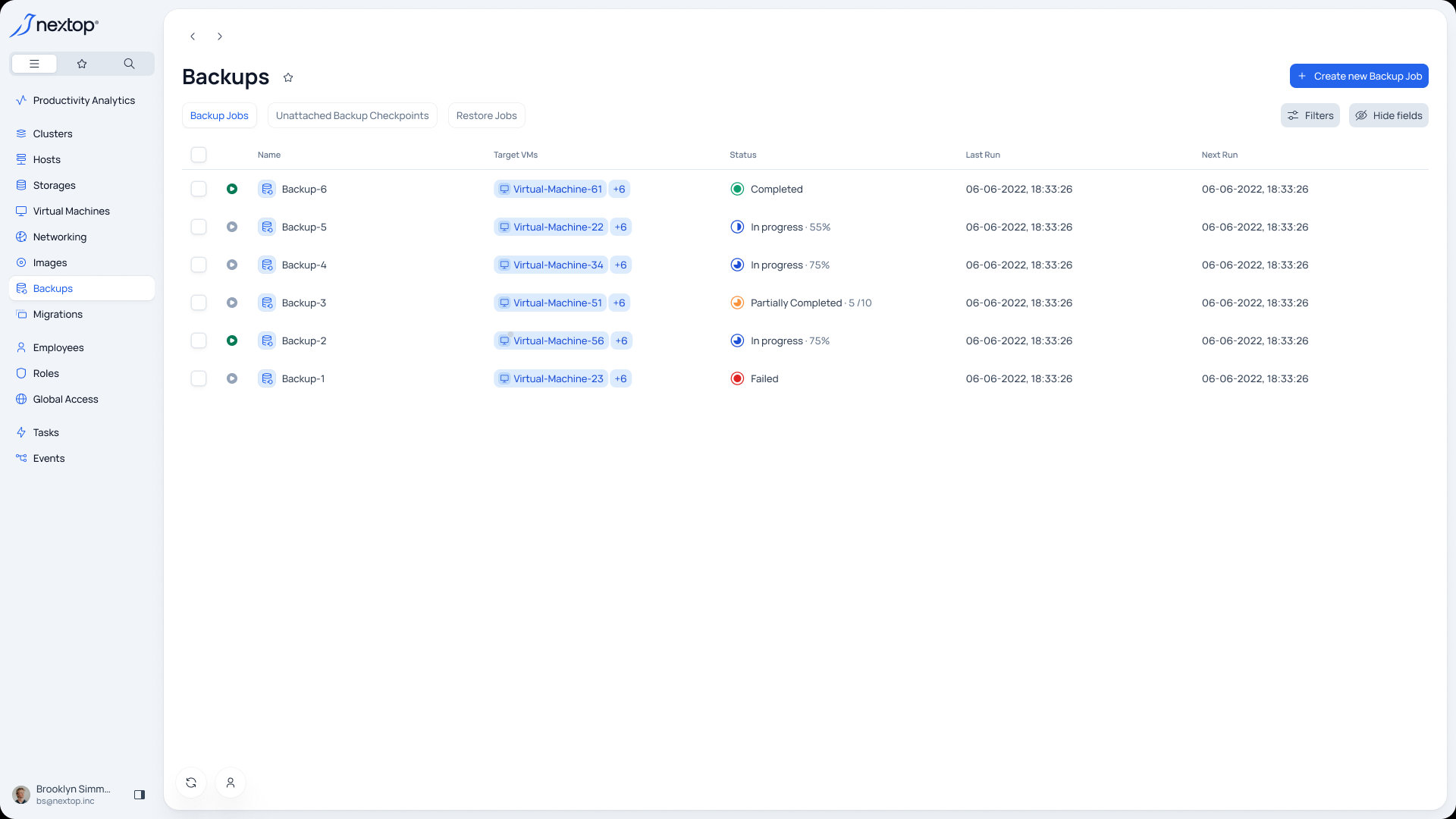
Создание Backup jobs
Для ее создание требуется перейти во вкладку “Резервные копии” и нажать кнопку “Создать новую задачу резервного копирования”. Далее по шагам:
Общие настройки- здесь требуется задать имя для правила и заметку при необходимости. Также указывается status “Активный/Неактивный”. При его переключении расписание запуска игнорируется и задачи на создание резервных копий не выполняются.
Конфигурация:
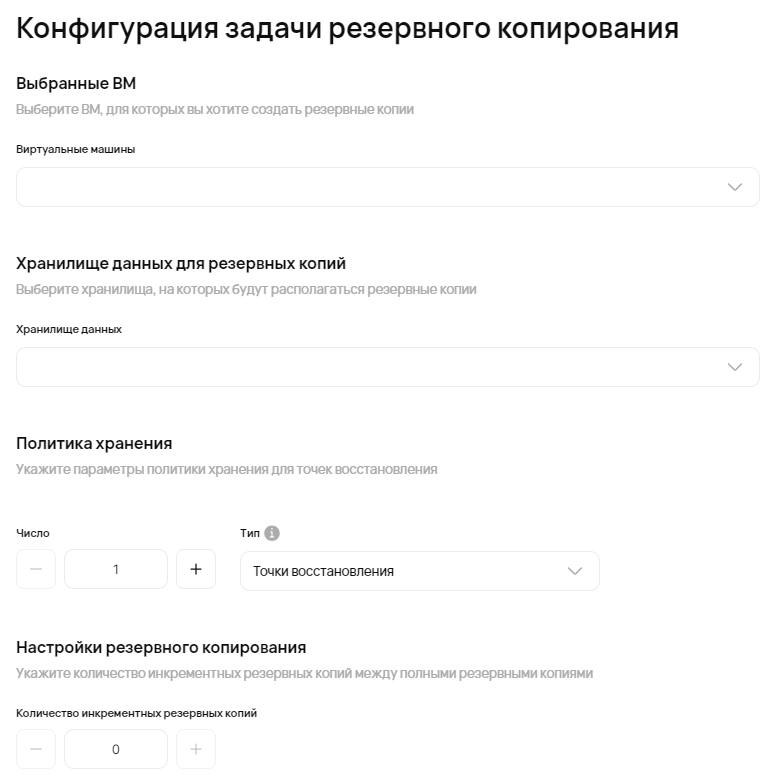
Виртуальные машины - ВМ, которые будут участвовать в резервном копировании.
Ограничения:
ВМ не может участвовать в нескольких BJ.
Доступны ВМ к выбору с любыми статусами, однако при старте BJ будут копироваться только ВМ со статусами Запущена, Стартует, Останавливается, Остановлена.
Хранилище данных для резервных копий – хранилище, на который будет выполняться резервное копирование.
Политика хранения (Число) – Сколько копий (или сколько дней) хранить копии.
Политика хранения (Тип) - тип расчёта: по дням или по числу копий.
Количество инкрементальных копий – Количество инкрементальных копий
Расписание резервного копирования
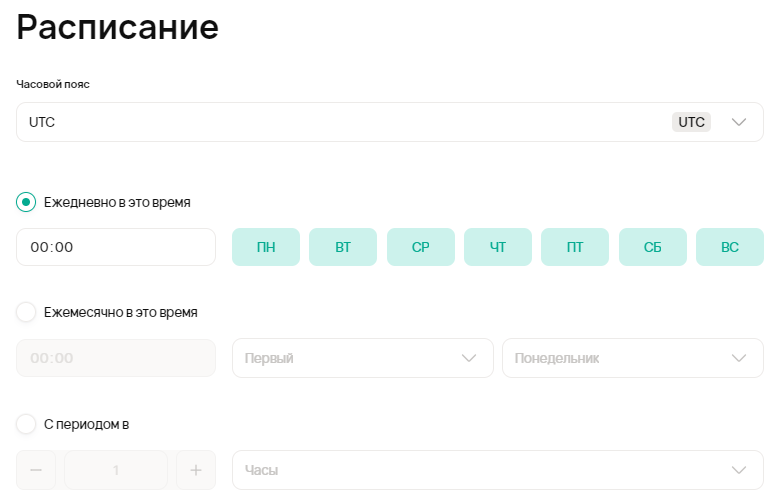
Резюме – резюме заполнение всех перечисленных выше пунктов
Управление правами доступа для BJ
Для добавления нового пользователя необходимо выбрать кнопку “Предоставить доступ”. И далее выбрать пользователя/группу и набор прав, установленных в ранее добавленной вами роли. Подробнее можно прочесть Выдача локального доступа к ресурсу
Для изменения записи доступа необходимо навестись на требуемый элемент в таблице и выбрать иконку редактирования.
Для удаления прав необходимо навестись на требуемый элемент в таблице, раскрыть дополнительное меню и выбрать пункт “Удалить”.
Удаление Backup Jobs
Для удаления BJ необходимо навестись на требуемый элемент в таблице, раскрыть дополнительное меню и выбрать пункт “Удалить”.
После удаления все созданные backup chekpoint внутри удаленной BJ будут перемещены в раздел Точки восстановления без задачи
Unnatached Backup Checkpoints
Доступен в разделе Резервные копии, вкладка Точки восстановления без задачи. Представляет из себя табличное представление с перечислением всех созданных в системе Точек восстановления не прикрепленных к правилам. Для данной сущности доступно только удаление, аналогично любому другому ресурсу.
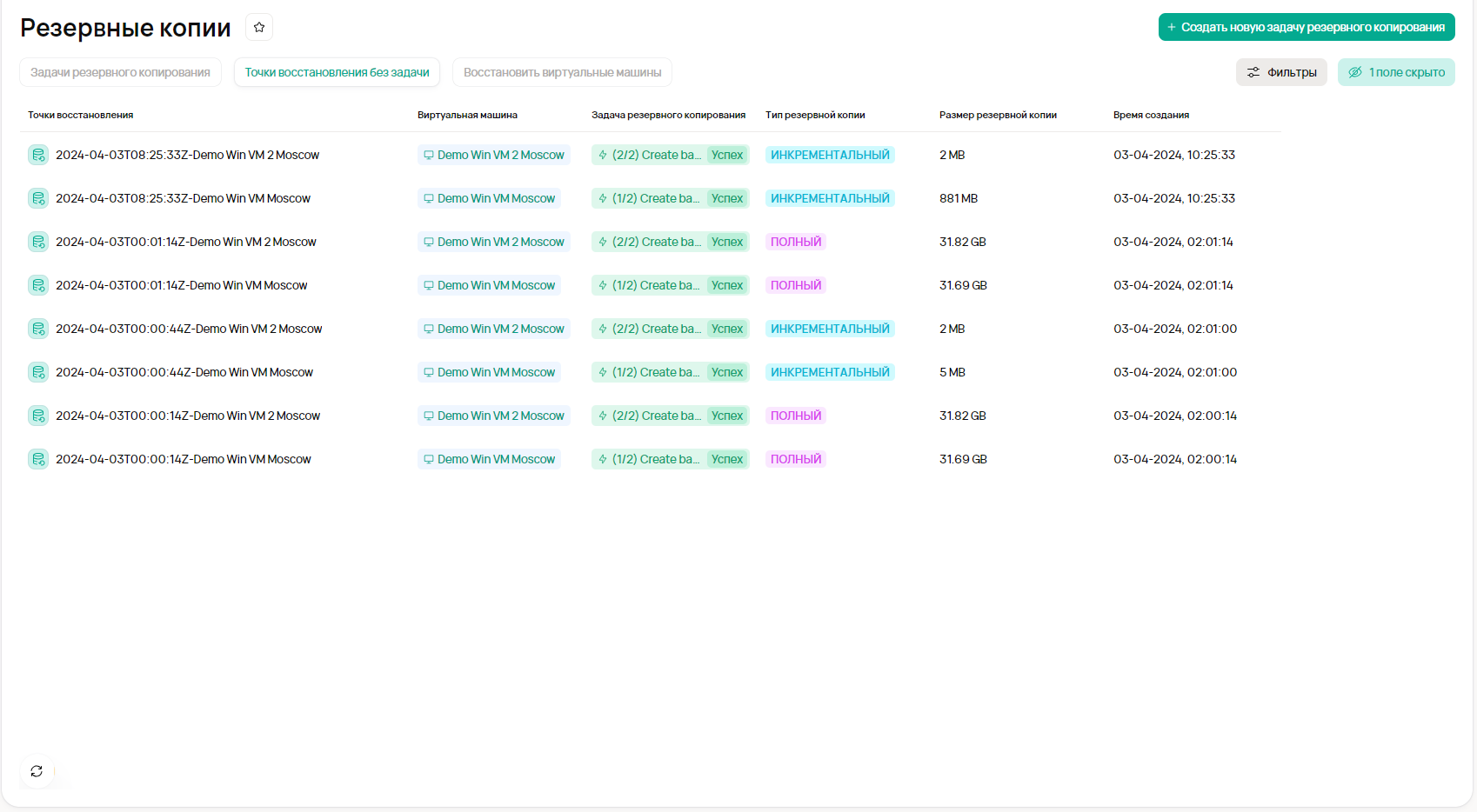
Restore jobs
Доступен в разделе Backups, вкладка Восстановить виртуальные машины. Представляет из себя табличное представление с перечислением всех созданных в системе restore jobs
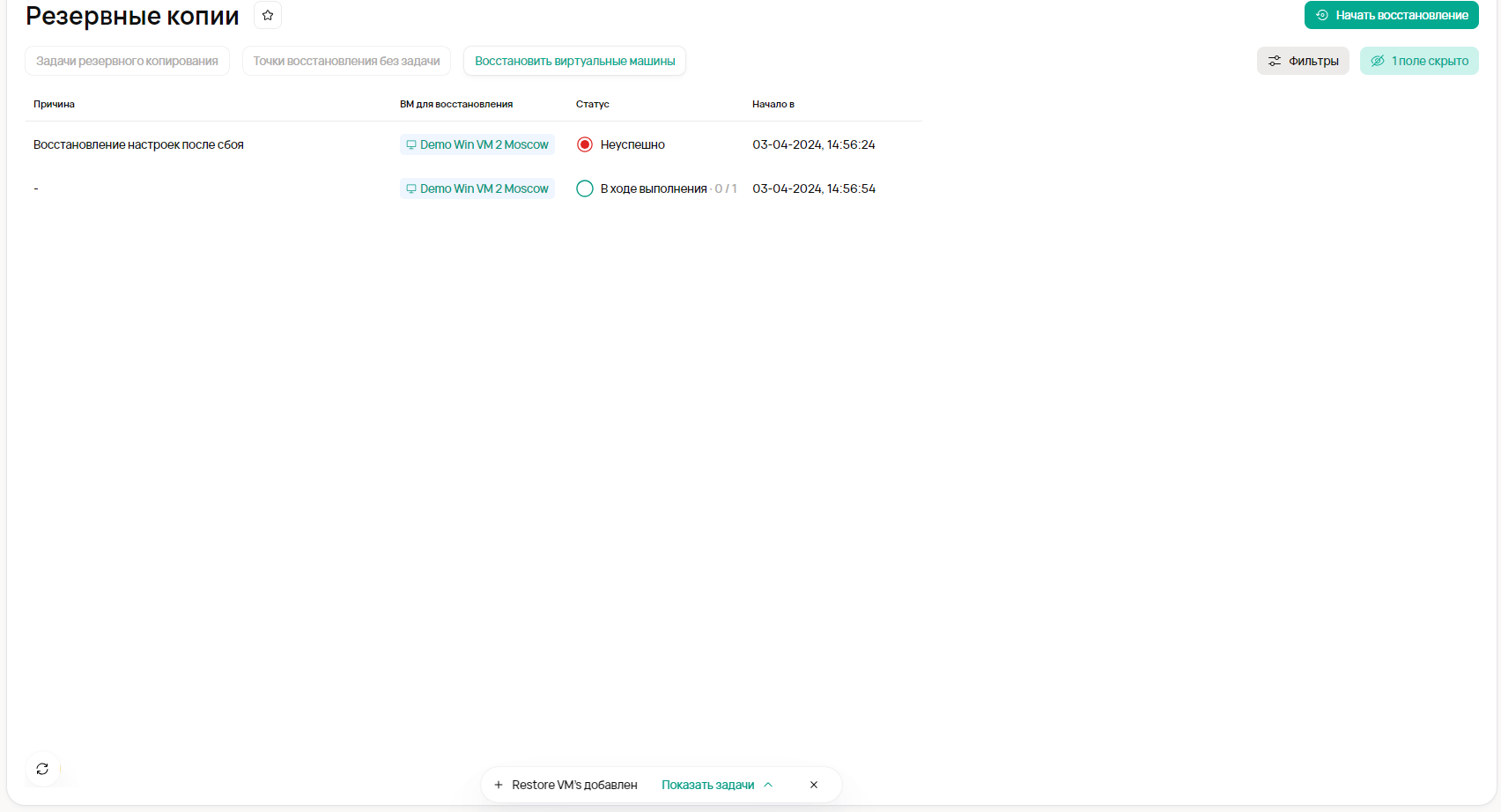
Запуск восстановление ВМ
Процедура восстановления представляет из себя создание сущности “Restore job” внутри системы. Для этого требуется перейти во вкладку “Резервные копии”, таб “Восстановить виртуальные машины” и нажать кнопку “Начать восстановление”
Общие настройки
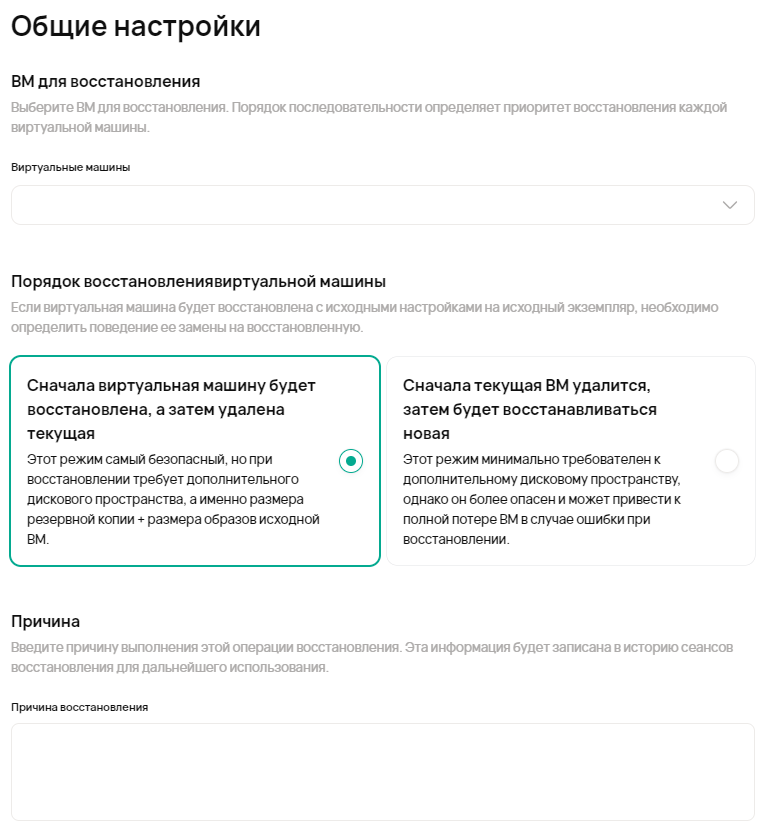
Виртуальные машины - перечень ВМ, которые необходимо восстановить. К выбору доступны только существующие в системе ВМ в статусе Остановлена.
Порядок восстановления виртуальной машины – тип восстановления. Включает в себя 2 пункта
Сначала виртуальная машина будет восстановлена, а затем удалена текущая – занимает больше дискового пространства, но безопаснее. Сначала пытается восстановить ВМ путем создания новой, а затем удаляет «старую» ВМ
Сначала текущая ВМ удалится, затем будет восстанавливаться новая – экономит дисковое пространство, но возможны риски. Сначала удаляет восстанавливаемую ВМ, а затем производит восстановление
Причина - Причина для старта процедуры восстановления.
Restore configuration - фактически повторяет настройки как и при создании виртуальной машины
Точка восстановления – дата и время копии из списка резервных копий этой ВМ
Сделать копию – Требуется ли сохранить восстанавливаемую ВМ. По сути создает новую ВМ из резервной копии при включении
Владелец - Имя пользователя, который будет назначен владельцем ВМ
Выбранный кластер - кластер, на который будет происходить восстановление
Выбранный сервер - сервер, к которому будет привязана восстанавливаемая ВМ.
Виртуальные диски - конфигурация виртуальных дисков ВМ, содержащихся в резервной копии
CPU Гарантированный / Максимальный– Гарантированные и максимальные ядра ЦПУ для ВМ
RAM Гарантированный / Максимальный – гарантированная и максимальная оперативная память для ВМ
Сети - настройки сетевых портов ВМ
